win7搜不到共享打印机怎么回事?win7无法搜索到共享打印机的解决方法
在公司都用到打印机设备,一般设置共享打印机,可以实现多台电脑共享一台打印机设备。win7系统电脑出现无法搜索到共享打印机的情况,为什么会这样?一般问题出现在连接打印机的那台电脑的设置上,所有大家可以参考下文教程来解决。
1、在连接有打印机的电脑上,按照图片上的顺序完成打印机的共享设置。
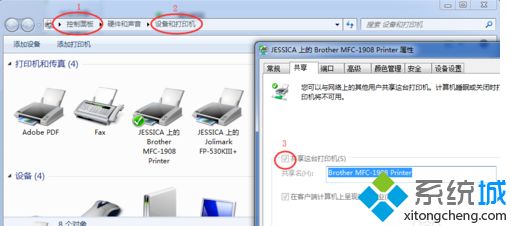
2、依次点击 ‘’所有程序-附件-运行‘’输入gpedit.msc后确认。
按照图片上的顺序完成对第5处上的‘guest’的删除。
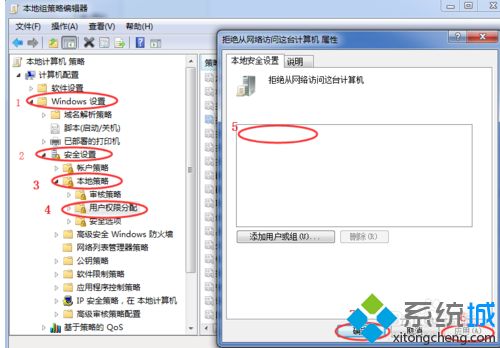
3、单击计算机-鼠标点击右键-点击管理。
根据图片上的顺序消除‘账户已禁用’前的勾号。
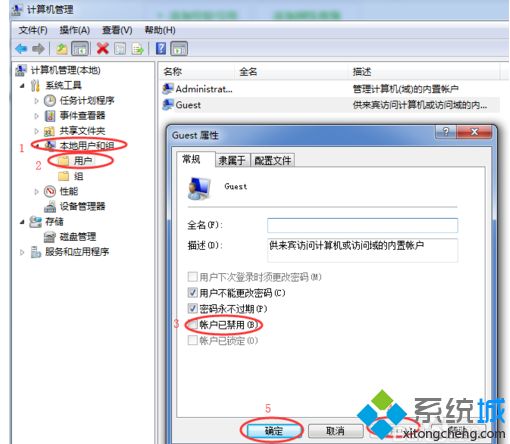
4、现在回到自己的电脑上,看图片上的步骤来搜索共享打印机。
点击选中搜索出来的共享打印机,根据窗口提示完成共享打印机的安装。
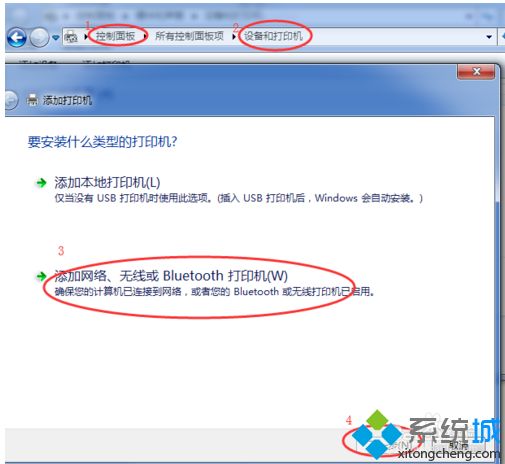
如果您还不知道怎么解决win7搜不到共享打印机的问题,不妨通过以上的方法来设置,希望能够帮助到大家。
相关教程:暂停打印在什么地方设置两台电脑怎样共享文件打印机共享win10w7共享打印机w10搜不到怎样安装打印机共享我告诉你msdn版权声明:以上内容作者已申请原创保护,未经允许不得转载,侵权必究!授权事宜、对本内容有异议或投诉,敬请联系网站管理员,我们将尽快回复您,谢谢合作!










